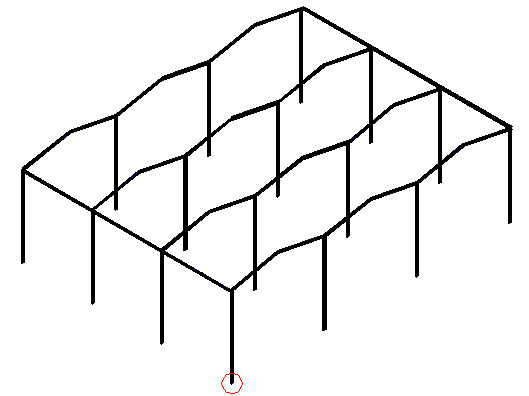Pour définir un portique 3D :
- Cliquez sur l'option Portique continu
 .
. - Dans la zone de dessin, cliquez pour spécifier le point d'insertion d'un portique 3D (le nœud du bas du poteau de gauche du premier portique - voir le dessin ci-dessous).
- Dans l'onglet Géométrie de la boîte de dialogue Halle à plusieurs nefs :
- nombre de travées = 2
- nombre de portiques = 2
- espacement = 240 pouces
- activer les options : Faîtages et Traverses (externes)
- Entrez les cotes comme indiqué.
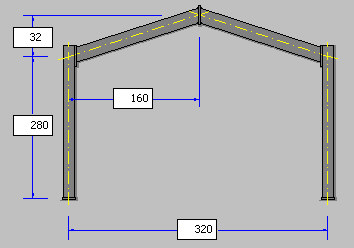
- Dans l'onglet Profilés :
- Pour les poteaux - Sélectionnez le profilé C 10 X 15.3 et sélectionnez le profilé de la famille.
- Pour les chevrons - Sélectionnez le profilé C 10 X 15.3 et sélectionnez le profilé de la famille.
- Pour les traverses - Sélectionnez le profilé C 10 X 15.3 et sélectionnez le profilé de la famille.
- Cliquez sur OK.
Le portique est généré.